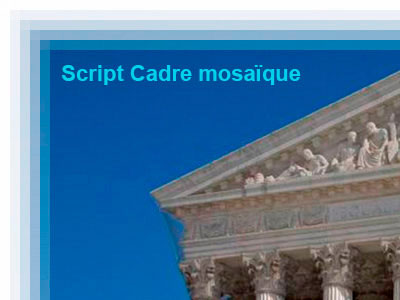Cette action permet de faire automatiquement un effet de cadre interne Transparent.
L’action a été créée avec Photoshop CC. Fonctionne également avec CS6. Non testé avec les autres versions.
Télécharger l’action :
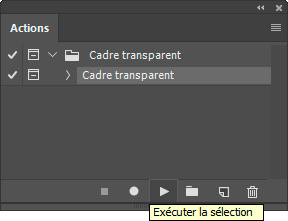
Le fichier est au format .zip et contient le fichier .atn.
Télécharger : Action Cadre transparentTéléchargé 1177 fois – 1,68 Ko
Chargement dans le panneau Actions
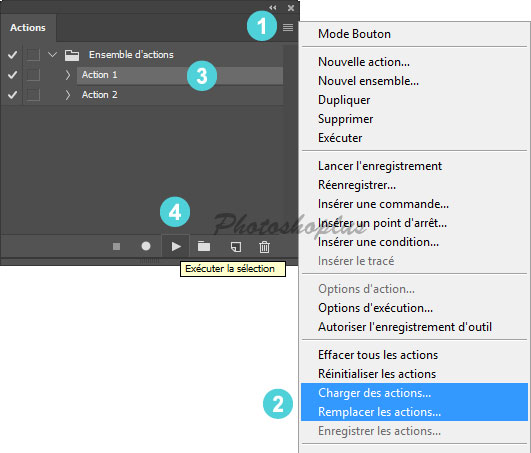
Après avoir téléchargé et décompressé le fichier .zip, vous obtenez le fichier .atn.
► afficher le panneau ou utiliser les touches Alt + F9
1 cliquer sur l’icône du menu du panneau, en haut à droite
2 dans la liste sélectionner la ligne Charger des actions… ou Remplacer les actions…
► sélectionner le fichier .atn que vous voulez ajouter dans le panneau
L’ensemble d’actions apparaît dans le panneau.
3 sélectionner la ligne de l’action à utiliser
4 cliquer en bas du panneau sur l’icône Exécuter la sélection, pour lancer l’action
Si l’on charge cela ajoute au contenu déjà présent dans le panneau et si l’on remplace cela remplace tout le contenu du panneau.
Largeur du cadre
Vous pouvez choisir la largeur du cadre, entre 1 et 200 pixels maximum (50 par défaut).
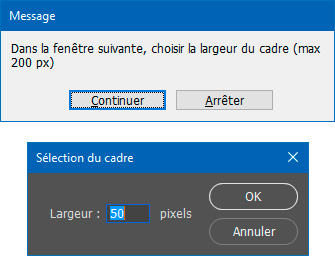
Exemples
Avec une image de 1000 px de large.

Avec une image de 3000 px de large (redimensionnée en 1000 px pour ce tutoriel).

Changer la couleur du cadre et/ou son opacité

Cadre d’une autre couleur :

Pour changer la couleur du cadre,
► sélectionner le calque « cadre »
► choisir le menu
► ou faire directement un double-clic sur la vignette de gauche sur la ligne du calque
► dans le Sélecteur de couleurs choisir une autre couleur
Pour l’action le cadre a une Opacité finale de 75%, mais vous pouvez la modifier en plus ou en moins.
Opacité du cadre à 50% :

Photoshoplus ©